Zapomnij w końcu o łączeniu z TV przez kabel HDMI

Nadal podłączasz komputer do TV przez złącze HDMI? Przyznam, że do niedawna sam jeszcze tak robiłem. Film czy serial lepiej się ogląda na ekranie telewizora niż na 14-stu calach ekranu komputera. Wtedy zawsze za telewizorem czuwał zwinięty, długi kabel HDMI gotowy do działania 😉
Dla kogo ten artykuł?
- Ekran Twojego TV najczęściej służy jako przedłużenie laptopa do oglądania YouTube, Netflixa, HBO GO, Player czy Ipla?
- Twój telewizor ma już swoje lata ale prędzej byś się go całkiem pozbył niż inwestował w nowy? Albo nawet masz Smart TV, ale prawie w ogóle nie korzystasz z jego “Smart” możliwości?
Ale to już było!
Rozwiązanie, o którym mowa nie jest żadną nowością na rynku. Jednak jeśli jeszcze go nie masz to sporo tracisz – ja żałuję, że wcześniej go nie kupiłem. O co tyle szumu?
Oczywiście – Chromecast
Mogłeś słyszeć już o tym urządzeniu bo istnieje od 2013 kiedy to został pierwszy raz zaprezentowany przez firmę Google. Obecnie dostępna jest wersja 3 oraz około 2x droższa wersja Ultra.

To małe, niedrogie urządzenie wystarczy podłączyć do TV (złącze HDMI) i dzieje się magia.
Chromecast – jak działa?
Urządzenie łączy się bezprzewodowo (WiFi) do Twojej sieci lokalnej i daje możliwość łatwego przerzucenia na ekran obrazu wyświetlanego na laptopie, tablecie czy smartfonie.
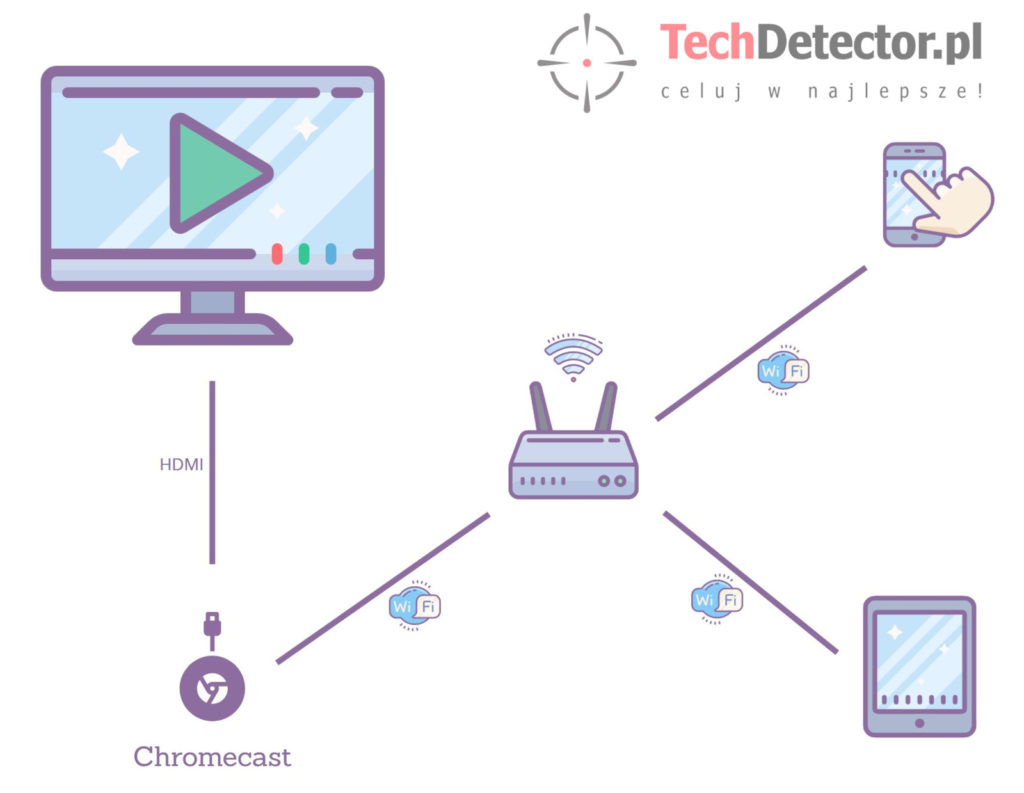
W Sporej ilości aplikacji pojawi się dodatkowa ikonka pozwalająca szybko przenieść film czy zdjęcie na ekran telewizora. Wyobraź sobie tylko:
przeglądasz interesujące wideo lub zdjęcie na na smartfonie, chciałbyś pokazać to reszcie domowników – jedno kliknięcie i obraz jest na dużym ekranie!
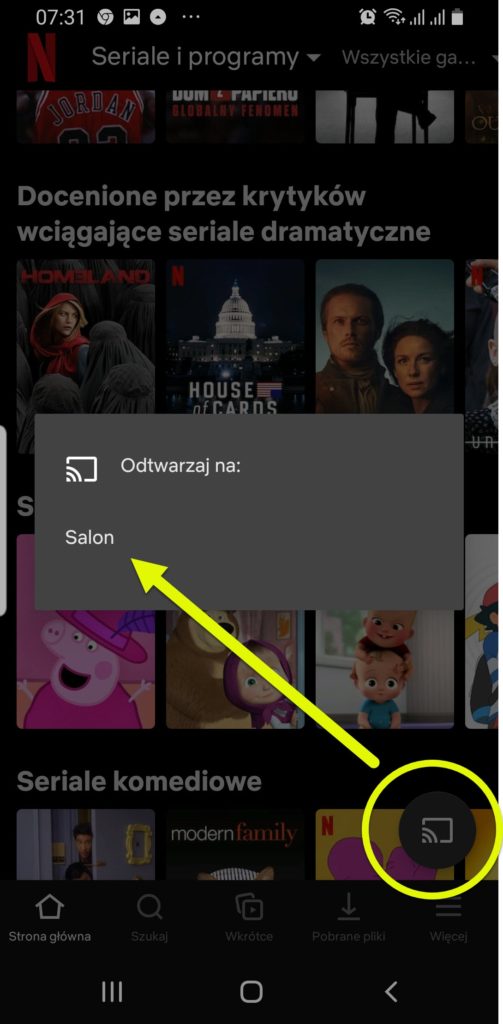
Netflix 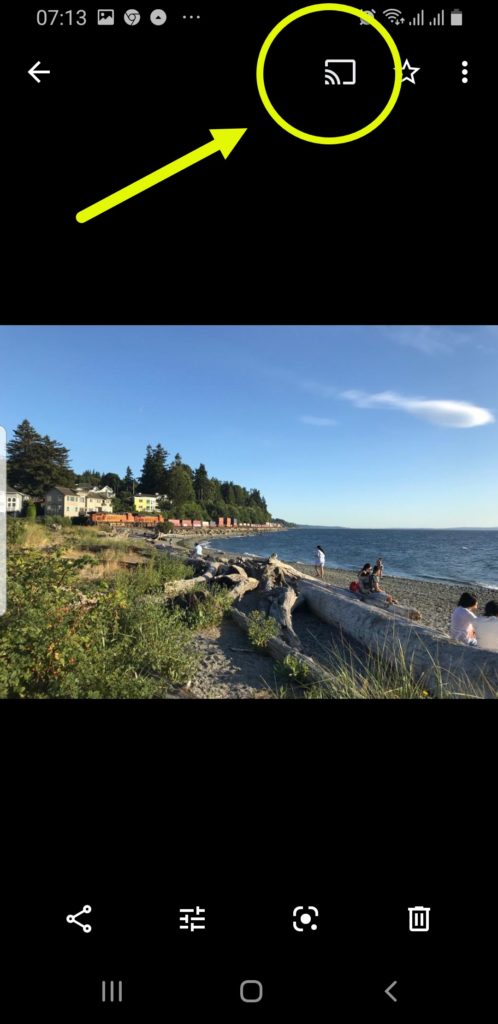
Google Zdjęcia
Wszystkim zarządzasz wygodnie za pomocą aplikacji Google Home. Możesz tam dodać domowników, którzy posiądą tę samą moc na swoich urządzeniach. Wystarczy, że są połączeni z tą samą siecią domową.
Przeglądarka internetowa na ekranie TV
Chromecast daje również możliwość przenoszenia obrazu na ekran telewizora z poziomu przeglądarki Chrome. Wybierając z menu opcję Cast… pojawi się dodatkowa opcja wskazania źródła.
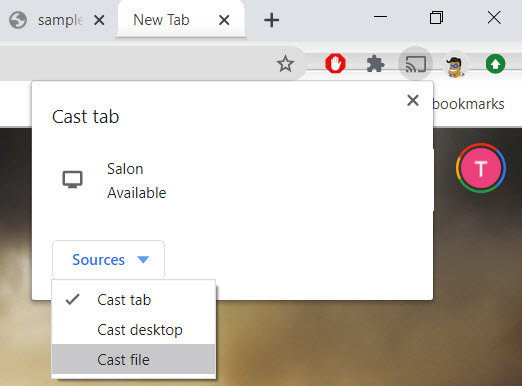
Do wyboru są trzy możliwości. Można wrzucić na telewizor widok aktywnej zakładki przeglądarki, cały widok pulpitu albo wskazać plik. Oczywiście wskazany plik audio/wideo musi być obsługiwany przez Chromecast w innym przypadku nici z oglądania.
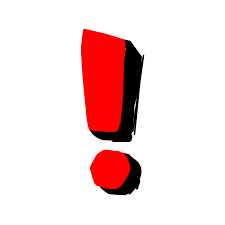
Chromecast nie wspiera wielu popularnych formatów wideo takich jak m.in: avi, mkv czy mov. Obsługuje zaś standard mp4. Zatem w razie potrzeby niezbędne będzie przekonwertowanie pliku właśnie do mp4.
Zatem wchodzi tu w grę nie tylko wyświetlanie zdjęć czy wideo na dużym ekranie, ale również całego pulpitu. Czy tylko mnie przyszło do głowy wykorzystanie TV jako extra ekran do pracy w domu? W dodatku bez żadnych kabli, szybko, łatwo i przyjemnie.
Chromecast 3 vs Chromecast Ultra
Rozdzielczość
Chromecast trzeciej generacji mimo wszystkich swoich zalet posiadał również kilka wad. Jedną z nich była rozdzielczość. Za jego pomocą można było wyświetlać obraz tylko FullHD. Dlatego powstał Chromecast Ultra, który oferuje obraz w rozdzielczości 4K. Wraz z rozdzielczościom pojawiła się również obsługa HDR oraz Dolby Vision.
Połączenie z siecią
Drugą widoczną zmianą było dodanie portu ethernet by móc wpiąć Chromecasta do sieci używając poczciwej skrętki. Może to być dobrym pomysłem kiedy zamierzamy streamować ciężkie wideo 4K.
Cena
Wersja Ultra jest dwa razy droższa.
Podsumowanie
Jeżeli chcesz w łatwy sposób wyświetlać na ekranie telewizora wideo z popularnych platform streamingowych i zapomnieć przy tym o kablu HDMI to Chromecast jest dla Ciebie! Za małe pieniądze możesz mieć coś co pozwoli Ci zamienić smartfona w pilot i rzucać na ekran co Ci się tylko podoba. 🙂
